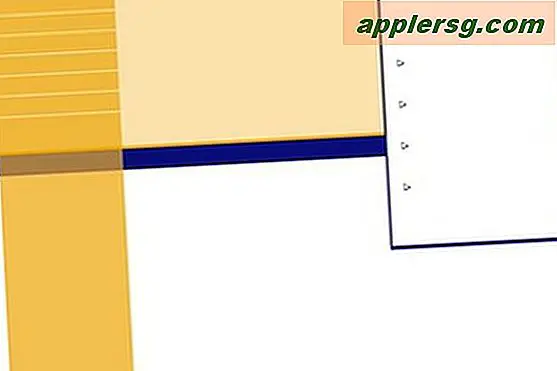Hoe een Playstation 3-controller aan te sluiten op een Mac in OS X El Capitan, Yosemite & Mavericks

Als je een Playstation 3-controller wilt gebruiken om games op een Mac te spelen, zul je merken dat het verbinden van de PS3-controller en het synchroniseren voor gebruik met Mac OS X-games eigenlijk vrij eenvoudig is, ongeacht welke versie van Mac OS de Mac is running. We bespreken hoe je snel een draadloze PlayStation 3-controller kunt aansluiten en configureren met een Mac en hoe je enkele basisproblemen kunt oplossen die je onderweg kunt tegenkomen. Je bent in een mum van tijd aan het spelen met de gamepad!
Om aan de slag te gaan, hebt u een Mac nodig met elke moderne versie van Mac OS X, Bluetooth-ondersteuning, een standaard Sony Playstation 3 draadloze controller die is opgeladen en de Mini-USB-kabel die de Playstation 3-controller op een console of USB-poort om het op te laden. Merk op dat de USB-kabel alleen nodig is om de PS3-controller in eerste instantie in te stellen en om hem indien nodig op te laden, is de opstelling bedoeld voor het draadloze gebruik van de Playstation-controller via Bluetooth. Je hebt ook een game of app nodig die controllers ondersteunt, waarvan de meeste dat wel doen. Ervan uitgaande dat u aan deze vereisten voldoet, laten we de controller op de Mac aansluiten en deze gaan gebruiken met Mac OS X.
Sluit een Playstation 3-controller aan op een Mac in MacOS Sierra, OS X El Capitan, Yosemite en Mavericks
Het aansluiten en gebruiken van een PS3-controller met een Mac is hetzelfde met in principe elke versie van OS X voorbij Lion, inclusief MacOS Sierra 10.12, OS X 10.11 El Capitan, 10.8 Mountain Lion, 10.9 Mavericks, 10.10 Yosemite, etc.
- Optioneel maar aanbevolen, koppel alle nabijgelegen Playstation 3-voedingen los, zodat je de PS3 niet onbedoeld inschakelt tijdens het instellen van het gamepad met de Mac
- Ga op de Mac naar het Apple-menu en kies "Systeemvoorkeuren" en ga vervolgens naar "Bluetooth"
- Schakel Bluetooth in OS X in (via het Bluetooth-voorkeurenpaneel of het menubalk-item) als het nog niet is ingeschakeld
- Verbind de PlayStation 3 draadloze controller met de Mac via de mini-USB-kabel
- Druk op de ronde "PS" -knop in het midden van de Playstation-controller om deze in te schakelen, de lampjes op de controller knipperen terwijl deze paren met de Mac - het Bluetooth-voorkeurenpaneel zal waarschijnlijk een apparaat tonen dat beschikbaar is, maar nog niet is verbonden omdat het paren de Mac met de PS3-gamepad
- Wacht even tot "PLAYSTATION (r) 3 Controller" wordt weergegeven in de Bluetooth-apparatenlijst met "Connected" verschijnt onder de tekst, zodra het "Connected" wordt weergegeven, kunt u nu de USB-kabel loskoppelen en de Playstation 3-controller draadloos gebruiken met de Mac


Nu de PlayStation 3-controller draadloos met de Mac is verbonden, kunt u deze gebruiken met elke game- of gaming-app die controllers ondersteunt. Het werkt op dit moment hetzelfde als elk ander USB- of Bluetooth-gamepad, dus het configureren van het voor gebruik met individuele games kan enigszins variëren. Meestal bent u op zoek naar "Besturingselementen", "Controller" of "Gamepad" -instellingen die beschikbaar zijn in In-game Opties, Instellingen of Voorkeuren, of soms een Invoermenu en misschien wilt u de afzonderlijke knoppen op de PS3-gamepad aanpassen voor elke game of app.
Veel Mac-games ondersteunen gamen met de Playstation 3-controller en veel games spelen ook beter met een controller, vooral als ze oorspronkelijk voor een console waren ontworpen. Star Wars Knights of the Old Republic bijvoorbeeld:

Gemeenschappelijke emulators ondersteunen ook controllers, dus als je een retro-gameliefhebber bent, vind je de uitstekende emulator-app. OpenEMU werkt goed met de Playstation 3-controller in OS X.
Als de PlayStation 3-controller niet wordt gevonden door Mac OS X wanneer je hem aansluit en inschakelt, wil je misschien Bluetooth uitschakelen en weer inschakelen op de Mac, dit kan helpen bij het ontdekkingsproces.
Soms kun je de controller gaan gebruiken in een game en je zult merken dat de PS3-gamepadlampjes constant knipperen en knappen. Dit betekent meestal dat je de controller opnieuw moet synchroniseren of dat deze niet goed is ingesteld om mee te beginnen. Koppel hem gewoon los en synchroniseer hem opnieuw en het zou goed zijn om weer met de Mac mee te gaan. Zorg er ook voor dat de batterijen van de Playstation-controller zijn opgeladen en dat de controller zich op redelijke afstand van de Mac bevindt, zodat het signaal voldoende is (je kunt het Bluetooth-signaalsterkte van het apparaat altijd controleren als je dat wilt, of als je werkt met een complexere setup kun je het Bluetooth-signaal van Mac OS X actief volgen terwijl je de gaming-setup configureert).
Koppel een draadloze PlayStation 3-controller los van Mac OS X.
Als je de PS3-controller wilt loskoppelen, zodat je hem weer kunt gebruiken met een ander apparaat, het playstation, een andere Mac, of om hem opnieuw te synchroniseren met Mac OS X om problemen met knipperende lichten op te lossen, of als het apparaat voortdurend wordt losgekoppeld en opnieuw wordt aangesloten, doe gewoon het volgende:
- Keer terug naar het Bluetooth-voorkeurenpaneel in Systeemvoorkeuren
- Beweeg de cursor over de "Playstation 3-controller" in de lijst met Bluetooth-apparaten (als alleen een hexadecimale willekeurige naam wordt weergegeven, plaatst u de cursor daarover)
- Klik op de (X) en kies vervolgens 'Verwijderen' om de verbreking van de verbinding tussen de PS3-controller en de Mac te bevestigen

Als u dit doet voor het oplossen van problemen, volgt u gewoon de bovenstaande instructies om de PlayStation-controller opnieuw te synchroniseren met Mac OS X en meestal werkt dit prima.

Houd er rekening mee dat Bluetooth-apparaten die voortdurend tussen een aangesloten of ontkoppelde cyclus doorlopen, vaak een lage batterij hebben of een externe signaalinterferentie. U kunt ook de resterende batterij van de PS3-controllers controleren via het Bluetooth-menubalkitem als u vermoedt dat een lege batterij problemen veroorzaakt.
Anders, geniet van het gebruik van een Playstation 3-controller met je Mac, het is een redelijk goede combinatie!